Configura las funciones avanzadas de la política de autorización
La política de autorización de Cloud Service Mesh proporciona control de acceso a nivel de malla, espacio de nombres y carga de trabajo para tus cargas de trabajo en la malla. En esta página, se describen detalles sobre cómo configurar las funciones avanzadas de la política de autorización de Cloud Service Mesh, incluidos el modo de ejecución de prueba y el registro de denegación. En las funciones que se describen en esta página, se supone que estás familiarizado con los conceptos fundamentales de la política de autorización que se describen en la Descripción general de la política de autorización.
Modo de ejecución de prueba
La política de autorización de Cloud Service Mesh es compatible con el modo de ejecución de prueba, que te permite probar una política de autorización con tráfico de producción real sin aplicarla. El modo de ejecución de prueba te permite comprender mejor el efecto de una política de autorización antes de aplicarla. Esto ayuda a reducir el riesgo de romper el tráfico de producción causado por una política de autorización incorrecta.
Usa la anotación "istio.io/dry-run": "true" en la política de autorización para cambiarla al modo de ejecución de prueba.
Ejemplo del modo de ejecución de prueba
En el siguiente ejemplo, deny-path-headers, se muestra una política con la anotación dry-run establecida en "true. La política de autorización rechaza las solicitudes a la ruta headers y permite todas las demás solicitudes.
apiVersion: security.istio.io/v1beta1
kind: AuthorizationPolicy
metadata:
name: deny-path-headers
annotations:
"istio.io/dry-run": "true"
spec:
selector:
matchLabels:
app: httpbin
action: DENY
rules:
- to:
- operation:
paths: ["/headers"]
Cuando aplicas una política de autorización en el modo de ejecución de prueba, Cloud Service Mesh registra el resultado de la aplicación en Cloud Logging, pero no aplica la política. La solicitud siempre está permitida y puedes verificar el Explorador de registros a fin de decidir si la política de autorización funciona o no como se espera.
Detalles de los registros de prueba de validación
Después de aplicar una política de autorización en el modo de ejecución de prueba, puedes ver los resultados de la política en el Explorador de registros.
Ir al Explorador de registros. En el siguiente comando, reemplaza
PROJECT_IDpor el ID de tu proyecto.https://console.cloud.google.com/logs/query?project=PROJECT_IDEn el campo Compilador de consultas, ingresa una consulta para encontrar la política de autorización del modo de ejecución de prueba. En la siguiente consulta, reemplaza
NAMESPACEpor tu espacio de nombres:logName="projects/PROJECT_ID/logs/server-accesslog-stackdriver" labels.destination_namespace="NAMESPACE" labels.dry_run_result="AuthzDenied"Haga clic en Run query.
Ajusta el intervalo de tiempo según sea necesario.
En la siguiente captura de pantalla, se muestran las etiquetas de ejecución de prueba en el registro de tráfico en el Explorador de registros después de que se aplicó la política deny-path-headers de ejemplo:
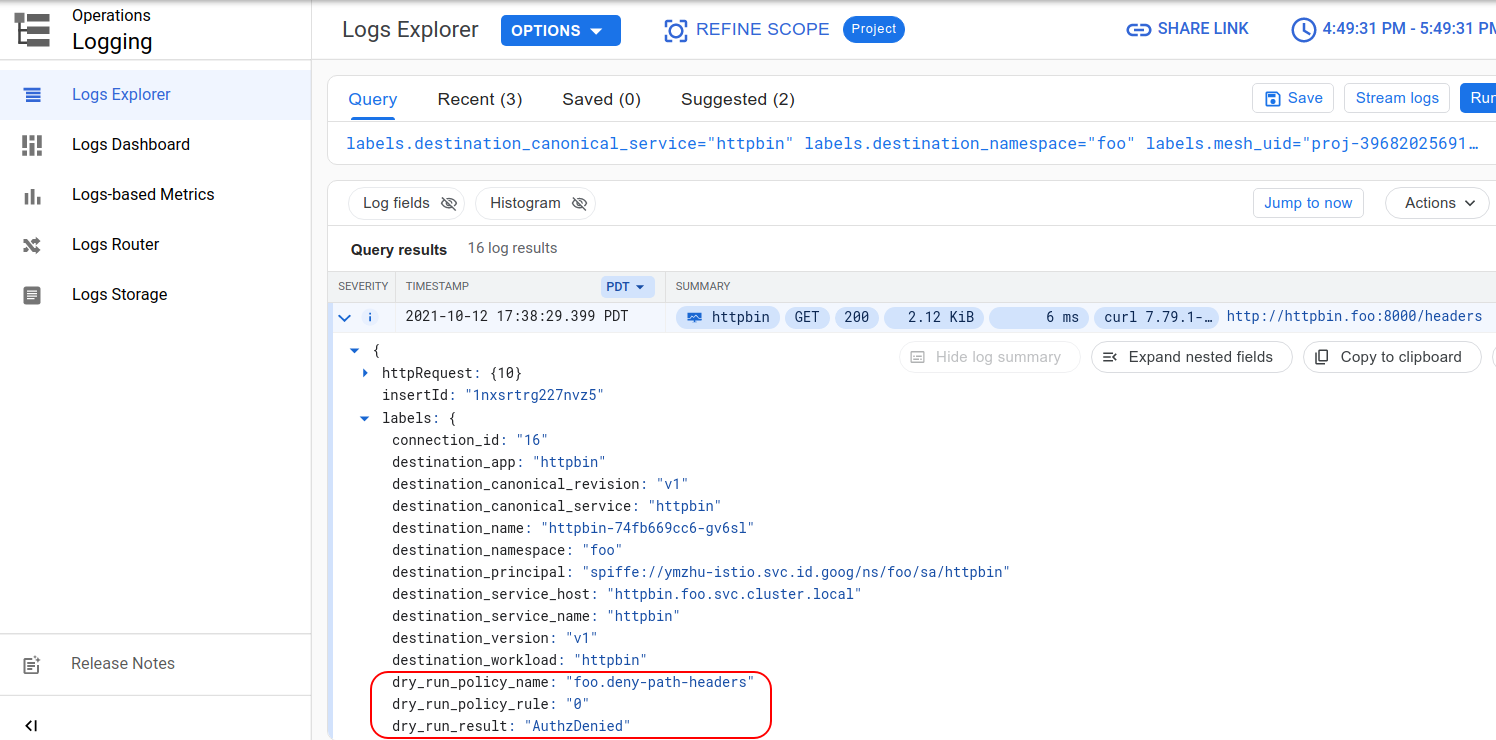
El modo de ejecución de prueba admite las políticas de autorización ALLOW y DENY, además de los resultados de ejecución de prueba de Istio.
Cloud Service Mesh almacena los resultados de la ejecución de prueba en Cloud Logging en las siguientes etiquetas:
- dry_run_result: El resultado de la ejecución de prueba es “AuthzAllowed” o “AuthzDenied”.
- dry_run_policy_name: El espacio de nombres y el nombre de la política de autorización coincidente que toma la decisión de ejecución de prueba.
- dry_run_policy_rule: El índice de la regla de política de autorización coincidente que toma la decisión de ejecución de prueba.
En la siguiente tabla, se muestran los detalles que se registran para una política de autorización en modo de ejecución de prueba:
| Política de autorización aplicada en el modo de ejecución de prueba | Resultado de la coincidencia | Resultado de la ejecución de prueba | Cloud Logging |
|---|---|---|---|
Solo la política DENY |
Sin coincidencias | Permitido | dry_run_result: "AuthzAllowed" |
| Coincidente | rechazada | dry_run_result: "AuthzDenied" dry_run_policy_name: dry_run_policy_rule: |
|
Solo la política ALLOW |
Sin coincidencias | rechazada | dry_run_result: "AuthzDenied" |
| Coincidente | Permitido | dry_run_result: "AuthzAllowed" dry_run_policy_name: dry_run_policy_rule: |
|
Las políticas ALLOW y DENY |
Sin coincidencias | rechazada | dry_run_result: "AuthzDenied" |
Solo la política DENY coincidente |
rechazada | dry_run_result: "AuthzDenied" dry_run_policy_name: dry_run_policy_rule: |
|
Solo la política ALLOW coincidente |
Permitido | dry_run_result: "AuthzAllowed" dry_run_policy_name: dry_run_policy_rule: |
|
| Coincide con ambas políticas | rechazada | dry_run_result: "AuthzDenied" dry_run_policy_name: dry_run_policy_rule: |
Cuando estés seguro del resultado de la ejecución de prueba, puedes inhabilitar el modo de ejecución de prueba mediante uno de los siguientes enfoques:
Quita la anotación de ejecución de prueba por completo; o
Cambia el valor de la anotación de ejecución de prueba a
false.
Después de aplicar la política con el modo de ejecución de prueba inhabilitado, Cloud Service Mesh la aplica.
Registro de denegación
La política de autorización rechazará cualquier solicitud que no esté permitida en ella. En el caso de los protocolos HTTP (incluido gRPC), se rechaza la solicitud con el código de estado 403. Para protocolos que no sean HTTP, la conexión se finaliza directamente. El registro de tráfico de Cloud Logging incluye información adicional que es útil para comprender por qué se rechaza el tráfico. Por ejemplo, el registro indica cuántas solicitudes rechazó la política de autorización, lo que puede ayudarte a determinar qué regla provocó el rechazó y que rechazos se generaron de la aplicación de backend.
En el siguiente ejemplo, la anotación dry-run se establece en "false. Cuando aplicas la política de autorización DENY, Cloud Service Mesh la aplica.
apiVersion: security.istio.io/v1beta1
kind: AuthorizationPolicy
metadata:
name: deny-path-headers
annotations:
"istio.io/dry-run": "false"
spec:
selector:
matchLabels:
app: httpbin
action: DENY
rules:
- to:
- operation:
paths: ["/headers"]
Después de aplicar una política de autorización DENY, puedes ver los resultados de la política en el Explorador de registros.
Ir al Explorador de registros. En el siguiente comando, reemplaza
PROJECT_IDpor el ID de tu proyecto.https://console.cloud.google.com/logs/query?project=PROJECT_IDEn el campo Compilador de consultas, ingresa una consulta para encontrar la política de autorización
DENY. En la siguiente consulta, reemplazaNAMESPACEpor tu espacio de nombres:logName="projects/PROJECT_ID/logs/server-accesslog-stackdriver" labels.destination_namespace="NAMESPACE" labels.response_details="AuthzDenied"Haga clic en Run query.
Ajusta el intervalo de tiempo según sea necesario.
En la siguiente captura de pantalla, se muestra una entrada de registro en el Explorador de registros después de que se aplicó la política de ejemplo deny-path-headers para aplicar la política. Para saber que la política de autorización fue responsable del error 403, consulta las siguientes etiquetas:
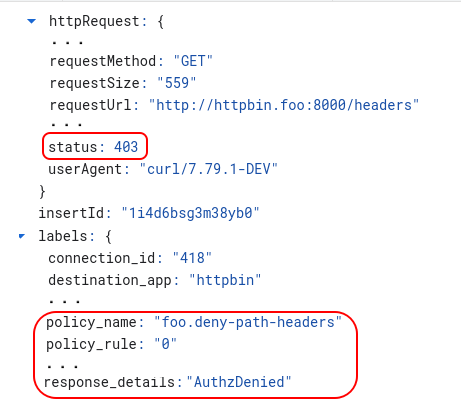
En el registro de tráfico del explorador de registros, se incluyen las siguientes etiquetas para el rechazo de la autorización:
- response_details: Se configura como "AuthzDenied" si el rechazo se debe a una política de autorización.
- policy_name: Contiene el espacio de nombres y el nombre de la política de
DENYde autorización que causa el rechazo. El valor está en el formato de<Namespace>.<Name>, por ejemplo,foo.deny-path-headersrepresenta una política de autorizacióndeny-path-headersen el espacio de nombresfoo. - policy_rule: Contiene el índice de la regla dentro de la política de autorización que causa el rechazo, por ejemplo, 0 significa la primera regla dentro de la política.
Próximos pasos
Para obtener una lista de todas las políticas de autorización en la malla de servicios, haz lo siguiente:
kubectl get authorizationpolicy --all-namespaces
Si hay una política de autorización vigente, puedes borrarla con kubectl delete:
kubectl delete authorizationpolicy -n NAMESPACE AUTH_POLICY_NAME
Para obtener más información sobre cómo obtener el registro de tráfico, consulta Accede a registros en Cloud Logging.

